windows10响度均衡在哪里打开 win10电脑响度均衡怎么开
更新时间:2024-03-06 10:17:47作者:zheng
我们在使用win10电脑的时候可以打开电脑的声音设置界面,调整各种音频设置,有些用户就想要打开win10电脑的响度均衡功能,但是却不知道win10电脑响度均衡怎么开,今天小编就给大家带来windows10响度均衡在哪里打开,如果你刚好遇到这个问题,跟着我的方法来操作吧。
推荐下载:Windows10专业版下载
方法如下:
1、右击右下角任务栏中的声音图标,选择选项列表中的“打开声音设置”。
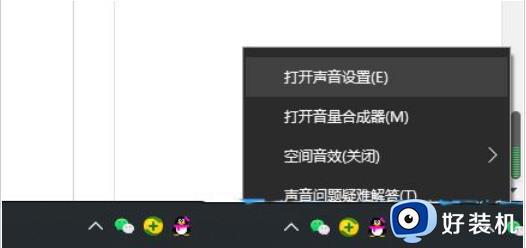
2、进入到新的界面后,点击左侧栏中的“声音”,再点击右侧“相关的设置”中的“声音控制面板”选项。
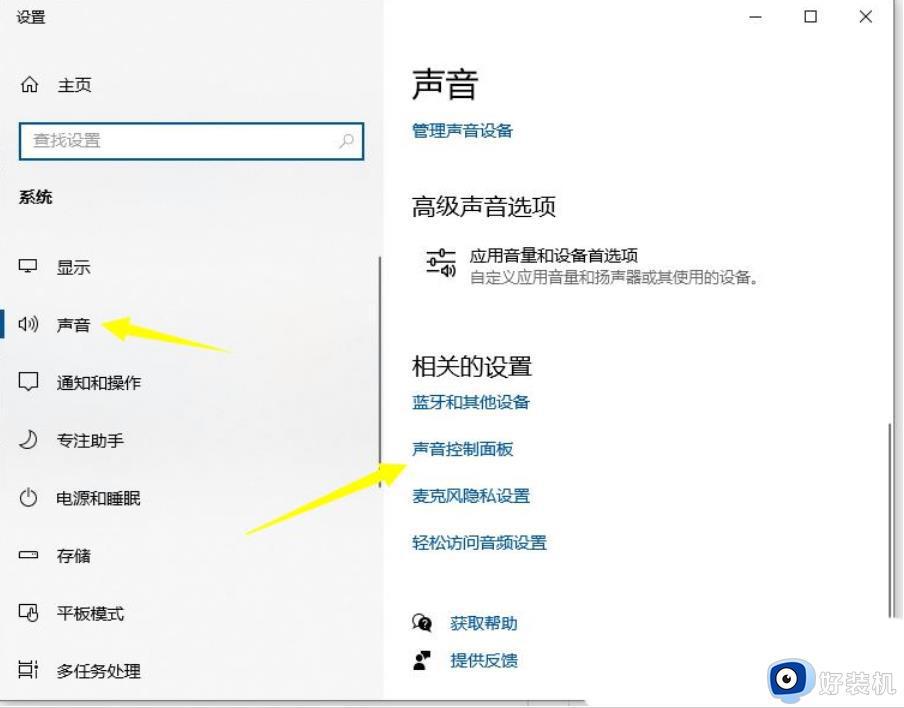
3、在打开的窗口中,双击默认设备打开。
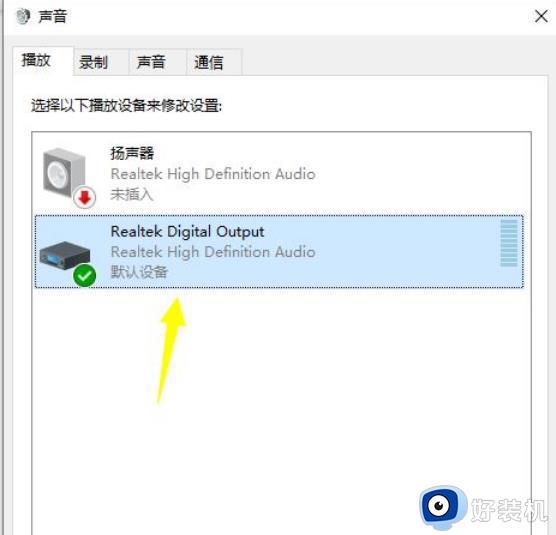
4、随后点击上方中的“级别”选项卡,将音量调整到最高。
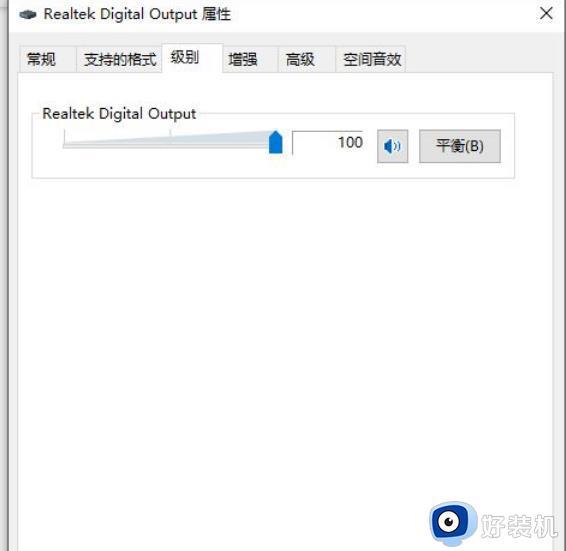
5、之后再切换到上方中的“增强”选项卡,将“禁用所有声音效果”取消勾选,将“立即模式”小方框勾选上。
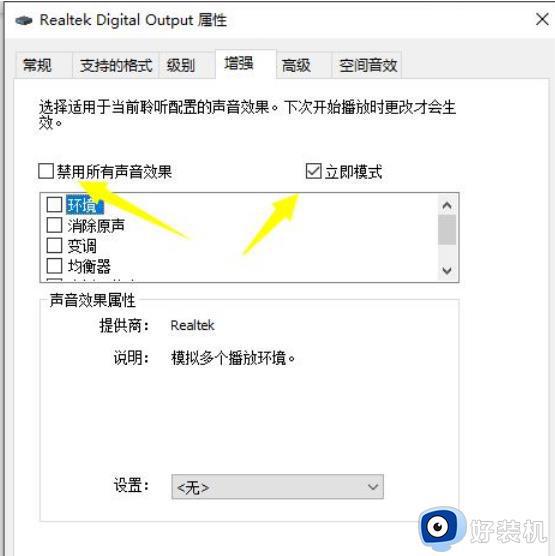
6、然后找到其中的“响度均衡”,将其小方框勾选上,最后点击确定保存就可以了。
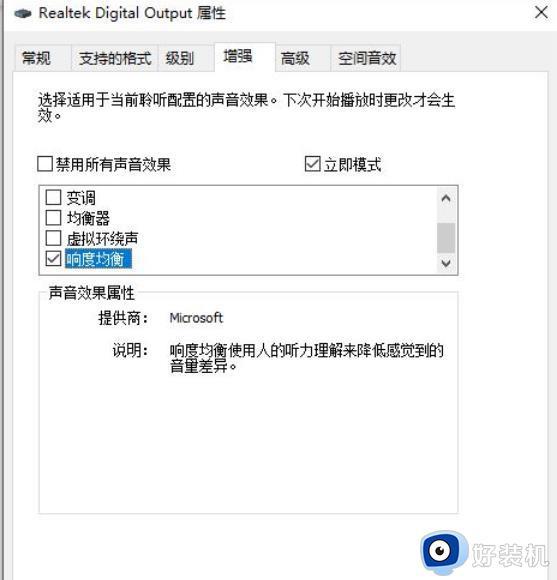
windows10响度均衡在哪里打开就为大家介绍到这里了。若是你也遇到同样情况的话,不妨参考本教程操作看看!
windows10响度均衡在哪里打开 win10电脑响度均衡怎么开相关教程
- win10响度均衡怎么开 win10响度均衡打开步骤
- win10吃鸡响度均衡怎么设置 win10吃鸡响度均衡如何设置最好
- win10扬声器怎么开响度均衡 win10系统如何调声音响度均衡
- win10没有响度均衡选项怎么办 win10响度均衡找不到解决方法
- window10调响度均衡设置方法 window10怎么调响度均衡
- win10没有响度均衡选项怎么设置 win10没有音效设置中的响度均衡选项怎么办
- win10均衡器怎么调能达到最佳效果 win10均衡器调到最佳效果的方法
- 声音均衡器win10怎么调 win10如何调声音均衡器
- win10怎么开声音平衡 win10如何调声音均衡
- win10怎么开声音平衡 win10声音平衡设置方法
- win10拼音打字没有预选框怎么办 win10微软拼音打字没有选字框修复方法
- win10你的电脑不能投影到其他屏幕怎么回事 win10电脑提示你的电脑不能投影到其他屏幕如何处理
- win10任务栏没反应怎么办 win10任务栏无响应如何修复
- win10频繁断网重启才能连上怎么回事?win10老是断网需重启如何解决
- win10批量卸载字体的步骤 win10如何批量卸载字体
- win10配置在哪里看 win10配置怎么看
win10教程推荐
- 1 win10亮度调节失效怎么办 win10亮度调节没有反应处理方法
- 2 win10屏幕分辨率被锁定了怎么解除 win10电脑屏幕分辨率被锁定解决方法
- 3 win10怎么看电脑配置和型号 电脑windows10在哪里看配置
- 4 win10内存16g可用8g怎么办 win10内存16g显示只有8g可用完美解决方法
- 5 win10的ipv4怎么设置地址 win10如何设置ipv4地址
- 6 苹果电脑双系统win10启动不了怎么办 苹果双系统进不去win10系统处理方法
- 7 win10更换系统盘如何设置 win10电脑怎么更换系统盘
- 8 win10输入法没了语言栏也消失了怎么回事 win10输入法语言栏不见了如何解决
- 9 win10资源管理器卡死无响应怎么办 win10资源管理器未响应死机处理方法
- 10 win10没有自带游戏怎么办 win10系统自带游戏隐藏了的解决办法
